رفع: گوگل پلی استور همچنان در اندروید خراب می شود
در دستگاههای اندرویدی(Android) ، Google Play Store یکی از برنامههای سیستمی است که اغلب نادرست عمل میکند. این راهنما شما را با 10 راه حل ممکن آشنا می کند که از خراب شدن فروشگاه Google Play هر زمان که برنامه را باز می کنید جلوگیری می کند.(Google Play Store)
توجه داشته باشید که مراحل این راه حل های عیب یابی ممکن است بر اساس نسخه اندروید(Android) نصب شده در دستگاه شما متفاوت باشد.

1. برنامه های استفاده شده را ببندید
هرچه برنامه های بیشتری را در تلفن هوشمند خود باز کنید، حافظه با دسترسی(Access Memory) تصادفی ( RAM ) کمتری برای سایر برنامه ها در دسترس است تا به طور موثر بدون مشکل اجرا شوند. اگر فروشگاه Google Play(Google Play Store) همچنان در دستگاه Android شما خراب میشود، برنامههایی را که استفاده نمیکنید ببندید تا حافظه Google Play(Google Play Store) را آزاد کنید تا به خوبی اجرا شود.
2. فضای ذخیره سازی را آزاد کنید
(Play Store)اگر فضای ذخیرهسازی دستگاه شما کم باشد، ممکن است فروشگاه Play در نصب برنامهها یا دانلود بهروزرسانیهای برنامهها شکست بخورد. حتی بدتر از آن، Play Store و سایر برنامهها ممکن است گهگاه در حین استفاده از(other applications may crash occasionally during usage) کار بیفتند . برنامه Files (یا هر برنامه مدیریت فایل) را بررسی کنید و مطمئن شوید که فضای ذخیرهسازی کافی – حداقل 1 گیگابایت دارید.
اگر دستگاه شما از سیستم عامل اندروید(Android OS) موجود استفاده میکند ، یک ابزار مدیریت فضای ذخیرهسازی در برنامه تنظیمات(Settings) وجود دارد که با حذف فایلهای ناخواسته، عکسهای تار، برنامههای استفاده نشده، موارد تکراری و فایلهای بزرگ به آزاد کردن فضا کمک میکند.
به تنظیمات بروید(Settings) ، Storage را انتخاب کنید، روی (Storage)Free Up Space ضربه بزنید و توصیههای صفحه بعد را دنبال کنید.

از طرف دیگر، برنامه Google Files(Google Files) را باز کنید، به برگه "Clean" بروید و توصیه های موجود در صفحه را دنبال کنید.
اگر دستگاه شما برنامه Files یا گزینه مدیریت فضای ذخیرهسازی را در منوی تنظیمات ندارد، یک (Settings)برنامه تمیز کردن فضای ذخیرهسازی را از (storage cleaning app)وبسایتهای دانلود APK(APK download websites) شخص ثالث نصب کنید تا فضا آزاد شود.
3. خروج اجباری از Play Store
ابزار Force Stop یک برنامه کاربردی و سایر فرآیندهای مرتبط در حال اجرا در پسزمینه را خاتمه میدهد. این یکی از سادهترین راهها برای تصحیح یک برنامه خراب در دستگاههای Android است.
- نماد Play Store را(Play Store icon) در صفحه اصلی(Home) یا راهانداز برنامه به مدت طولانی فشار دهید و روی نماد اطلاعات(info icon) ضربه بزنید .

- توقف اجباری(Force Stop) را انتخاب کنید و روی OK در اعلان تایید ضربه بزنید.

- برای راه اندازی مجدد فروشگاه Play، روی Open ضربه بزنید .

اگر فروشگاه Play(Play Store) پس از خروج اجباری از برنامه همچنان خراب می شود، پاک کردن حافظه پنهان آن باید عملکرد آن را تثبیت کند.
4. کش فروشگاه گوگل پلی را پاک کنید
(Google Play Store)هنگامی که برنامهها یا بهروزرسانیهای برنامه را نصب میکنید و سایر اقدامات را روی برنامه انجام میدهید ، فروشگاه Google Play فایلهای کش (که بهعنوان فایلهای موقت شناخته میشود) ایجاد میکند.(Temporary files)
تجمع بیش از حد این فایل های موقت گاهی اوقات می تواند عملکرد برنامه را مختل کند. این فایلهای موقت علاوه بر اینکه فضای ذخیرهسازی دستگاه شما را میخورند، میتوانند باعث از کار افتادن Play Store و سایر مشکلات مربوط به عملکرد شوند.
برای پاک کردن دادههای حافظه پنهان فروشگاه Google Play، به تنظیمات(Settings) > برنامهها و اعلانها(Apps & notifications) > همه برنامهها(All Apps) یا اطلاعات برنامه(App info) > فروشگاه Google Play(Google Play Store) > فضای ذخیرهسازی و حافظه پنهان(Storage & cache) بروید و روی پاک کردن حافظه پنهان(Clear Cache) ضربه بزنید .
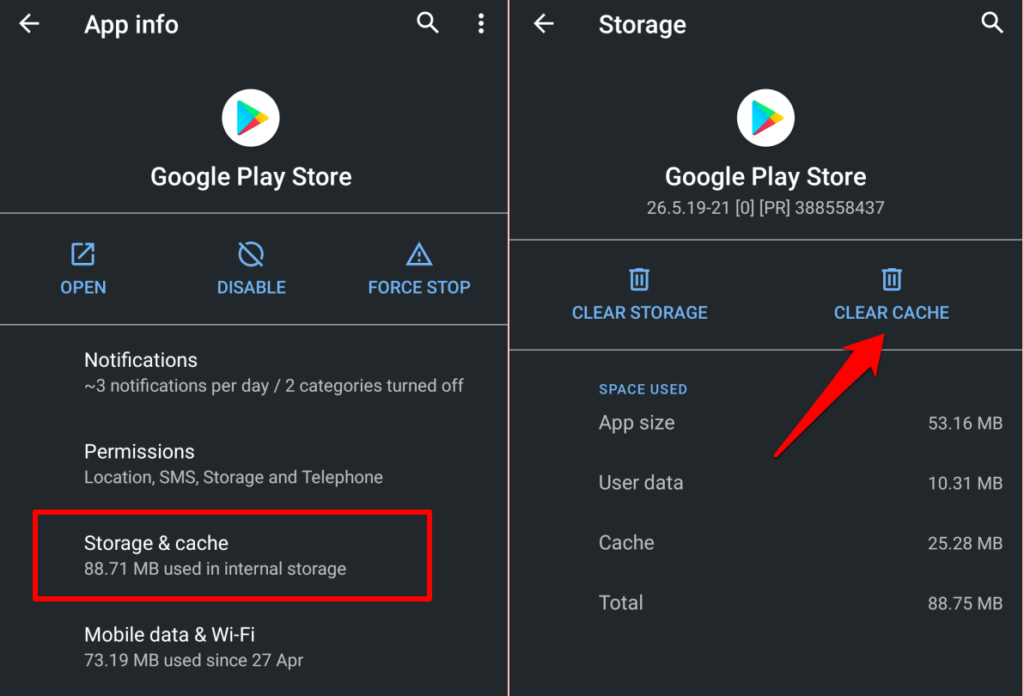
فروشگاه Play(Play Store) را دوباره راه اندازی کنید و بررسی کنید که آیا دیگر خراب نمی شود. اگر مشکل ادامه داشت، دادههای فروشگاه Google Play(Play Store) را حذف کنید (به بخش بعدی مراجعه کنید) و دوباره امتحان کنید.
5. داده های فروشگاه Google Play را پاک کنید
با حذف دادههای فروشگاه Google Play(Google Play Store) ، تنظیمات برگزیده برنامه (پیکربندیهای دانلود خودکار، تنظیمات امنیتی و احراز هویت و غیره) به حالت پیشفرض بازنشانی میشود. از طرف دیگر، این عملیات می تواند خرابی داده ها و سایر مشکلات فروشگاه Google Play(Google Play Store) را از بین ببرد .
منوی برنامه فروشگاه Google Play(Google Play Store) را باز کنید ( تنظیمات(Settings) > برنامهها و اعلانها(Apps & notifications) > همه برنامهها(All Apps) یا اطلاعات برنامه(App info) > فروشگاه Google Play(Google Play Store) )، فضای ذخیرهسازی و حافظه پنهان را انتخاب کنید، روی (Storage & cache)پاک کردن فضای ذخیرهسازی(Clear Storage) ضربه بزنید و در درخواست تأیید، تأیید(OK) را انتخاب کنید .

6. Google Play Services Cache را پاک کنید
Google Play Services یک برنامه پسزمینه است که سایر برنامههای Google را به روز نگه میدارد و در دستگاه شما اجرا میکند. اگر فروشگاه Play(Play Store) با وجود پاک کردن حافظه پنهان و دادههای برنامه، همچنان خراب میشود، حذف حافظه پنهان Google Play Services میتواند مشکل را برطرف کند.
- به تنظیمات(Settings) > برنامهها و اعلانها(Apps & notifications) بروید و روی اطلاعات برنامه(App info) (یا مشاهده همه برنامهها(See All Apps) ) ضربه بزنید.

- خدمات Google Play را(Google Play services) انتخاب کنید .

- Storage & cache را انتخاب کنید .

- روی Clear Cache(Clear Cache) ضربه بزنید .

7. اجازه دسترسی به داده های پس زمینه فروشگاه Play را بدهید(Play Store Background Data Access)
اگر فروشگاه Google Play(Google Play Store) به اینترنت دستگاه شما دسترسی نداشته باشد، گاهی اوقات خراب می شود. تنظیمات برنامه را بررسی کنید و مطمئن شوید که داده های پس زمینه فعال هستند.
- طبق معمول، نماد فروشگاه Google Play(Google Play Store) را طولانی فشار دهید و روی نماد اطلاعات(info icon) ضربه بزنید تا منوی تنظیمات برنامه اجرا شود.
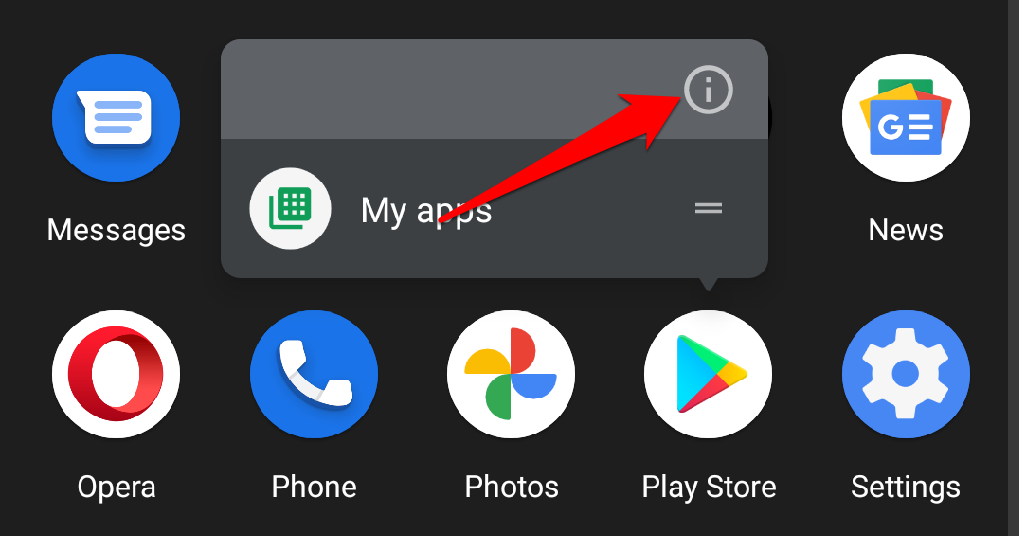
- داده تلفن همراه و Wi-Fi را(Mobile data & Wi-Fi) انتخاب کنید .
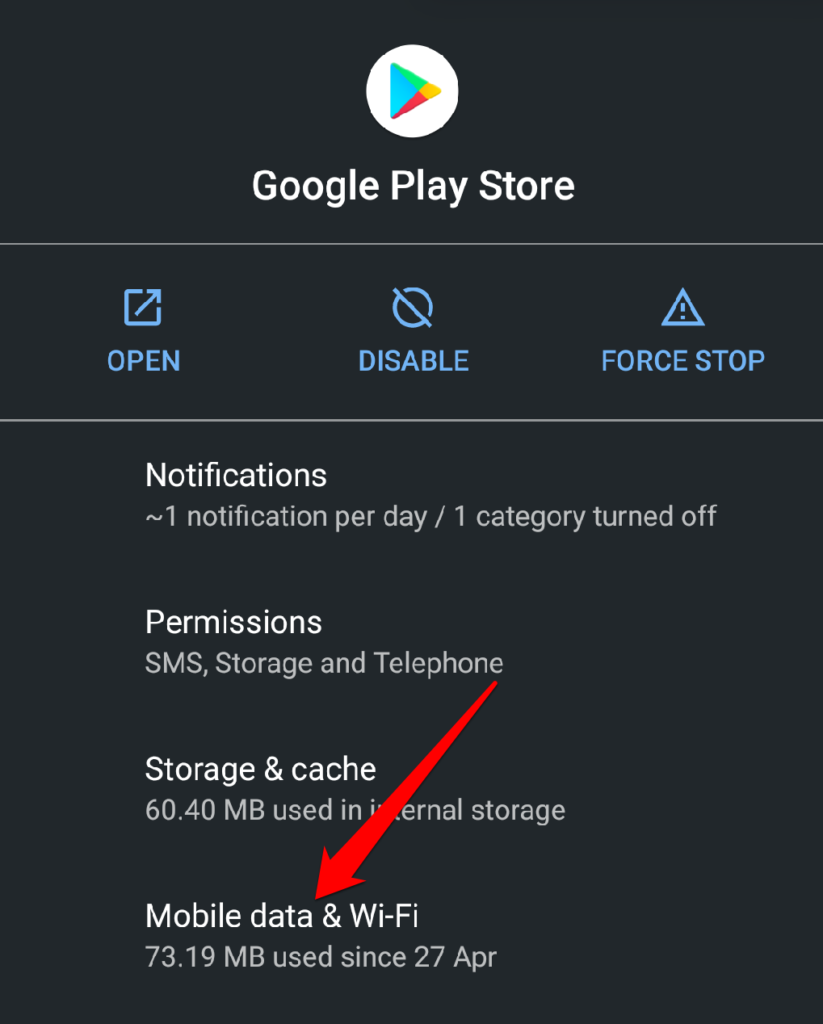
- داده های پس زمینه را(Background data) تغییر دهید .

8. داده های چارچوب (Framework Data)خدمات (Services)گوگل را پاک کنید(Google)
Google Framework Services یکی دیگر از برنامههای مهم سیستمی است که Play Store و سایر برنامههای Google را در دستگاههای (Google)Android نگهداری میکند. اگر در این فرآیند سیستم مشکلی وجود دارد، ممکن است در استفاده از برخی از برنامههای Google با مشکل مواجه شوید. (Google)پاک کردن حافظه پنهان و دادههای برنامه Google Services Framework، آن را به حالت پیشفرض باز میگرداند و هرگونه اشکال پنهان را برطرف میکند.
- به Settings > Apps & Notification > See All Apps بروید و روی نماد منوی سه نقطه(three-dot menu icon) در گوشه سمت راست بالا ضربه بزنید.

- نمایش سیستم را(Show system) انتخاب کنید .

- Google Services Framework را در لیست برنامه ها پیدا کرده و انتخاب کنید.
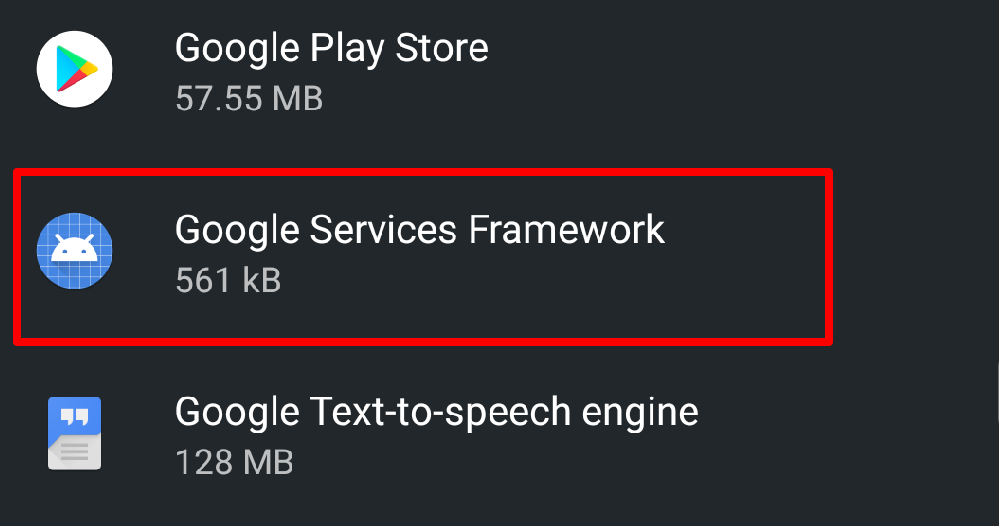
- Storage & cache را انتخاب کنید .

- روی Clear Cache(Clear Cache) ضربه بزنید تا فایل های موقت برنامه را از دستگاه های خود حذف کنید.

Play Store را راه اندازی کنید و بررسی کنید که آیا این مشکل برطرف شده است یا خیر. اگر فروشگاه Play(Play Store) مدام خراب میشود، دادههای Google Services Framework را حذف کنید و دوباره امتحان کنید.
- روی Clear Storage(Clear Storage) ضربه بزنید و در اعلان OK را انتخاب کنید .
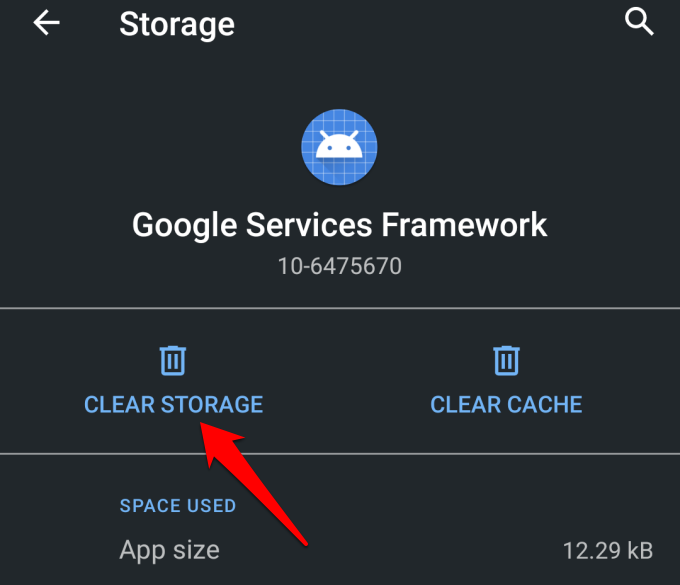
9. بهروزرسانیهای فروشگاه Google Play را حذف و دوباره نصب کنید(Reinstall Google Play Store)
بهروزرسانی « فروشگاه Play(Play Store) » عملکرد برنامهها و سرویسهای Google را در دستگاه شما افزایش میدهد. برعکس، بهروزرسانیهای باگ میتواند منجر به مشکلات عملکرد شود. اگر نسخه فروشگاه Play(Play Store) دستگاه شما قدیمی است، آن را به حالت پیش فرض سیستم برگردانید و بررسی کنید که آیا برنامه بدون خرابی کار می کند یا خیر.
به تنظیمات(Settings) > برنامهها و اعلانها(Apps & notifications) > مشاهده همه برنامهها(See All Apps) (یا اطلاعات برنامه(App info) ) > خدمات Google Play(Google Play Services) بروید . روی نماد منو(menu icon) در گوشه سمت راست بالا ضربه بزنید، Uninstall updates را انتخاب کنید و روی OK ضربه بزنید .

فروشگاه Google Play(Google Play Store) را باز کنید و بررسی کنید که آیا میتوانید برنامهها را بدون مشکل از فروشگاه نصب کنید. در غیر این صورت، Play Store را به آخرین نسخه به روز کنید و دوباره امتحان کنید.
فروشگاه Google Play را راه اندازی کنید، روی نماد منوی همبرگر ضربه بزنید و (hamburger menu icon,)تنظیمات(Settings) را انتخاب کنید . به بخش About بروید و روی (About)Play Store نسخه(Play Store version) ضربه بزنید .

باید یک اعلان دریافت کنید که «نسخه جدیدی از فروشگاه Google Play(Google Play Store) دانلود و نصب خواهد شد. ” روی (” Tap) OK ضربه بزنید و منتظر بمانید تا دستگاه شما آپدیت جدید را نصب کند.

بهروزرسانی فروشگاه Google Play(Google Play Store) در پسزمینه ادامه مییابد، و این عملیات ممکن است چند ثانیه یا چند دقیقه طول بکشد—بسته به سرعت اتصال شما. هنگامی که بهروزرسانی فروشگاه Play(Play Store) کامل شد، باید در مرکز اعلانها درخواست « راهاندازی کامل با نصب برنامهها» را دریافت کنید.(Complete)

روی اعلان ضربه بزنید یا Play Store را از راهانداز برنامه باز کنید و بررسی کنید که آیا میتوانید برنامهها را بدون مشکل نصب کنید.
9. تلفن خود را ریستارت کنید
راه اندازی مجدد سیستم یکی دیگر از راه حل های آسان برای مشکلات عملکرد و عملکرد نادرست برنامه است. اگر راه حل های بالا کار نمی کنند، دستگاه خود را مجددا راه اندازی کنید و ببینید که آیا Google Play Store را به حالت عادی باز می گرداند یا خیر.
دکمه پاور دستگاه خود را فشار داده و نگه دارید و در منوی پاور، Restart را انتخاب کنید. (Restart). وقتی دستگاهتان دوباره روشن شد، آن را به اینترنت وصل کنید و فروشگاه Google Play(Google Play Store) را راه اندازی کنید.

10. سیستم عامل دستگاه خود را به روز کنید(Operating System)
اشکالات نرم افزاری(Software) در سیستم عامل دستگاه شما می تواند دلیل اصلی این مشکل باشد. اگر فروشگاه Play(Play Store) بلافاصله پس از نصب بهروزرسانی سیستمعامل خراب میشود، بررسی کنید که آیا نسخه جدیدی وجود دارد که مشکل را برطرف میکند یا خیر.
به Settings > System > Advanced > System Update بروید و هر بهروزرسانی موجود در صفحه را نصب کنید.

اگر دستگاه شما بهروز است یا بهروزرسانی تازه نصبشده مشکل را برطرف نمیکند، نسخه سیستمعامل اندروید خود را(downgrading your Android OS version) به نسخه بدون مشکل کاهش دهید.
با مرکز راهنمای Google Play تماس بگیرید
اگر فروشگاه Play(Play Store) همچنان در همه دستگاههای Android شما خراب میشود یا هیچ یک از راهحلهای عیبیابی بالا نتیجه دلخواه را نداشت، گزارشی را در مرکز راهنمای Google Play(Google Play Help Center) ارسال کنید . به همین ترتیب، از انجمن Google Play(Google Play Community) دیدن کنید تا بررسی کنید که آیا سایر کاربران Android با مشکلات مشابهی مواجه هستند یا خیر.
Related posts
9 رفع مشکل زمانی که فروشگاه Google Play در Chromebook مدام خراب می شود
نحوه رفع خطاهای فروشگاه گوگل پلی
رفع شد: تخلیه باتری سرویس های Google Play در اندروید
نحوه رفع خطای «Google Keeps Stop» در اندروید
خدمات Google Play همچنان متوقف می شود؟ 10 راه حل برای امتحان
نحوه رفع خطای “Err_empty_response” در گوگل کروم
آهنگ Google Play Keeps Crashing را برطرف کنید
نحوه رفع خطای “Not Register on Network” در اندروید
Google Maps کار نمی کند: 7 راه برای رفع آن
برنامه همچنان در اندروید متوقف می شود؟ 11 راه حل برای امتحان
وقتی تقویم Google همگامسازی نمیشود چه باید کرد
Twitch به بافر کردن ادامه می دهد؟ 13 راه حل برای پخش روان
رفع: Amazon Fire Stick به راه اندازی مجدد ادامه می دهد
دانلود از فروشگاه مایکروسافت متوقف می شود؟ 12 راه برای رفع
رفع: کنترلر ایکس باکس همچنان قطع می شود
چگونه "dns_probe_started" را در گوگل کروم برطرف کنیم
9 روش برای رفع خطای توقف کار Gboard در آیفون و اندروید
نحوه رفع خطای گواهی امنیتی در اندروید
9 رفع مشکل زمانی که مایکروسافت اج مدام در حال خراب شدن است
Spotify به توقف ادامه می دهد؟ 8 راه برای تعمیر
